标签:
一、首先是下载Java JDK
到目前为止的最新版本为(jdk1.8.0_60),有两种方式进行下载:
1.使用shell来进行下载,可使用如下命令直接进行下载:
wget --no-check-certificate --no-cookies --header "Cookie: oraclelicense=accept-securebackup-cookie" http://download.oracle.com/otn-pub/java/jdk/8u60-b27/jdk-8u60-linux-x64.tar.gz
2.直接登录http://www.oracle.com/technetwork/java/javase/downloads/jdk8-downloads-2133151.html选择相应的Java版本进行下载
二、解压缩下载的压缩文件
使用如下命令进行压缩:
tar zcvf jdk-8u60-linux-x64.tar.gz,会出现如下文件夹(jdk1.8.0_60):
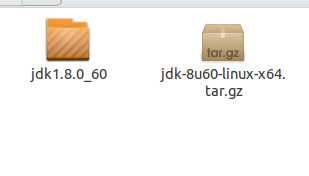
三、配置Java环境
使用shell命令行进行配置,使用如下命令可以进行java环境配置
cd ~ //进行用户目录
sudo vi ./.bashrc //使用vim打开.bashrc,并且配置bashrc文件
(关于vi的使用可以参见如下学习教程http://c.biancheng.net/cpp/html/2735.html,本配置中只需要进行如下几个命令,o(光标移到下一行),i(进行输入),esc(退出编辑模式),shift + zz (保存设置并退出))
打开.bashrc文件后,在该文件的末尾添加如下变量
export JAVA_HOME="/home/leesf/program/java/jdk1.8.0_60" //此时本用户名为leesf,用户根据用户自己的用户名,进行修改(如是zhangsan,则 //为/home/zhangsan/program/java/jdk1.8.0_60)
export PATH="$PATH:$JAVA_HOME/bin"
export JRE_HOME="$JAVA_HOME/jre"
export CLASSPATH=".:JAVA_HOME/lib:$JAVA_HOME/lib"
截图如下:
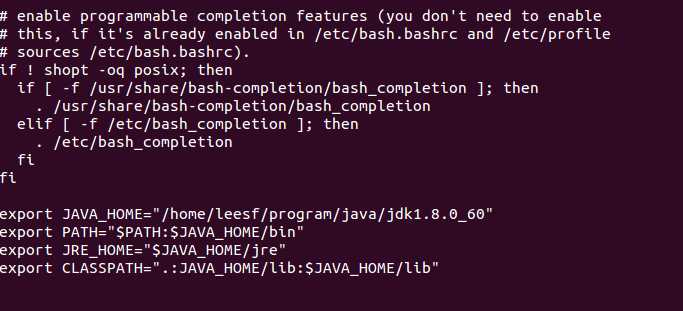
设置完成后,按shift + zz退出编辑,再输入source ./.bashrc进行更新。
配置完成后查看java环境是否已经配置完成,输入如下命令:
java -version即可查看,配置成功了应该如下:

整个java的配置过程就已经完成了。
PS:其中特别注意的是直接修改.bashrc文件,当修改/etc/profile时,会出现在当前shell命令窗口输入java -version命令时显示配置信息,但是另外开一个窗口的时候再输入java -version命令的时候,依然找不到刚刚配置的java信息,关于两者的区别可以参见如下链接内容:http://forum.ubuntu.org.cn/viewtopic.php?t=246185
祝你配置顺利,有问题再进行交流。
标签:
原文地址:http://www.cnblogs.com/leesf456/p/4789896.html